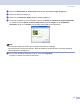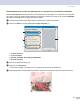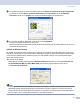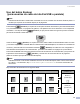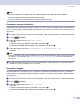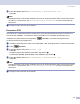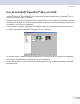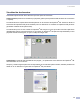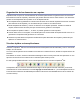Software User's Guide
Table Of Contents
- GUÍA DEL USUARIO DEL SOFTWARE
- Tabla de contenido
- Sección I: Windows®
- 1 Impresión
- Uso del controlador de impresora Brother
- Impresión de un documento
- Impresión dúplex (a dos caras)
- Escaneado, impresión y envío de fax simultáneos
- Botón de funcionamiento de la impresora
- Monitor de estado
- Ajustes del controlador de impresora (Para Windows®)
- Cómo acceder a los ajustes del controlador de impresora (Para Windows®)
- Funciones en el controlador de Windows®
- Funciones en BR-Script3 (emulación de lenguaje Post Script® 3™) Controlador compatible con impresora
- 2 Escaneado
- Escaneado de un documento mediante el controlador TWAIN
- Escaneo de documentos mediante el controlador WIA (sólo para Windows® XP)
- Uso del botón Escáner (para usuarios de cable de interfaz USB o paralelo)
- Uso de ScanSoft® PaperPort® SE y con OCR
- Visualización de elementos
- Organización de los elementos en carpetas
- Vínculos rápidos a otras aplicaciones
- ScanSoft® PaperPort® OCR le permite convertir imágenes de texto en archivos de texto que pueden modificarse.
- Puede importar elementos desde otras aplicaciones
- Puede exportar elementos a otros formatos
- Para desinstalar ScanSoft® PaperPort® SE con OCR
- 3 ControlCenter2
- 4 Escaneado en red (Para modelos con soporte de red integrado)
- 5 Configuración remota (No está disponible en los modelos DCP)
- 6 Software PC-FAX de Brother (No se encuentra disponible en los modelos DCP)
- Envío de PC-FAX
- Configuración de Marcación rápida
- Libreta de direcciones Brother
- Configuración de un miembro en la Libreta de direcciones
- Configuración de un grupo para multienvíos
- Modificación de la información de los miembros
- Eliminación de un miembro o de un grupo
- Exportación de la Libreta de direcciones
- Importación a la Libreta de direcciones
- Envío de un archivo como PC-FAX mediante la interfaz de usuario de estilo Fax
- Envío de un archivo como PC-FAX mediante la interfaz de usuario de estilo sencillo
- Recepción PC-FAX
- 1 Impresión
- Sección II: Apple® Macintosh®
- 7 Impresión y envío de faxes
- Configuración del ordenador Apple® Macintosh® equipado con USB
- Botón de funcionamiento de la impresora
- Monitor de Estado
- Utilización del controlador Brother Laser para Macintosh® (Mac OS® X)
- Utilización del controlador Brother Laser para Macintosh® (Mac OS® 9.1 a 9.2)
- Utilización de BR-Script3 (controlador de impresora de emulación de lenguaje Post Script® 3™)
- Envío de un fax (No está disponible en los modelos DCP)
- 8 Escaneado
- 9 ControlCenter2 (Para Mac OS® 10.2.4. o superior)
- 10 Escaneado en red (No está disponible en DCP-8060)
- 11 Configuración remota (No está disponible en los modelos DCP)
- 7 Impresión y envío de faxes
- Índice
- brother SPA
2. Escaneado
54
Organización de los elementos en carpetas 2
PaperPort
®
SE incorpora un sencillo sistema de archivado para facilitar la organización de los elementos.
Este sistema consta de carpetas y elementos que pueden seleccionarse en Vista escritorio. Los elementos
pueden ser de PaperPort
®
SE o pueden no ser de PaperPort
®
SE:
Las carpetas están organizadas en una estructura de ‘árbol’ en la vista de carpetas. Esta sección se utiliza
para seleccionar las carpetas y ver los elementos que contienen en Vista escritorio.
Puede simplemente arrastrar y colocar un elemento en la carpeta que desee. Cuando se resalte la
carpeta, suelte el botón del ratón para que el elemento se guarde en esa carpeta.
Las carpetas se pueden ‘anidar’—, es decir, se pueden guardar en otras carpetas.
Al hacer doble clic en una carpeta, su contenido (tanto los archivos MAX de PaperPort
®
SE como los no
generados en PaperPort
®
SE) aparecen en el escritorio.
También se puede utilizar el Explorador de Windows
®
para administrar las carpetas y elementos que
aparecen en Vista escritorio.
Vínculos rápidos a otras aplicaciones 2
ScanSoft
®
PaperPort
®
SE reconoce automáticamente otras aplicaciones del ordenador y crea un ‘vínculo de
trabajo’ con las mismas.
Los iconos de las aplicaciones vinculadas se encuentran en la barra Enviar a, situada en la parte inferior del
escritorio.
Para utilizar un vínculo, arrastre un elemento hasta alguno de los iconos para iniciar esa aplicación. Un uso
típico de la barra Enviar a es seleccionar un elemento para enviarlo por fax.
En este ejemplo de Barra Enviar A se ven varias aplicaciones con vínculos a PaperPort
®
SE.
Si PaperPort
®
SE no reconoce automáticamente alguna de las aplicaciones del ordenador, podrá crear
manualmente un vínculo utilizando el comando Agregar a la barra Enviar a…. (Consulte PaperPort
®
SE en
la sección Documentación del CD-ROM para obtener información más detallada acerca de la creación de
vínculos nuevos).